笔记本电脑更新驱动后黑屏 Win10更新驱动后出现黑屏怎么解决
更新时间:2024-04-25 17:50:08作者:xtyang
当笔记本电脑更新驱动后出现黑屏问题,很多用户都会感到困惑和焦虑,尤其是在Win10系统中,更新驱动后出现黑屏现象更是令人头疼。但是不用担心,这个问题其实并不难解决,只需要按照一定的步骤进行排查和处理,就可以恢复电脑正常显示。下面我们就来看看Win10更新驱动后出现黑屏问题应该如何解决。
具体步骤:
1.右键点击【菜单栏】,选择【任务管理器】。结束卡住的程序。
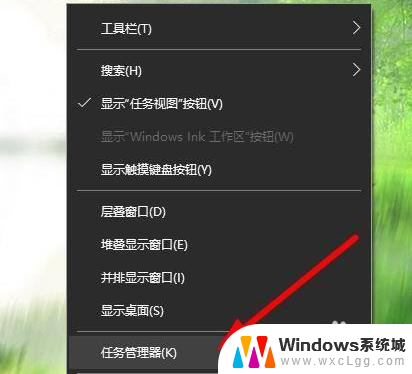
2.找到【我的桌面】,右键点击【我的电脑】。选择【属性】。
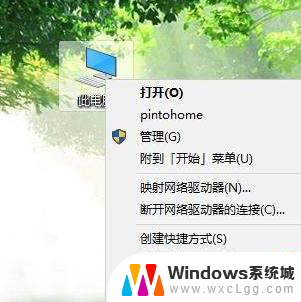
3.接下来找到左侧的【设备管理器】,继续下一步的操作。
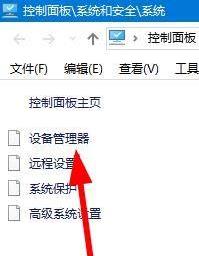
4.点击选择【显示适配器】,右键点击选择【属性】
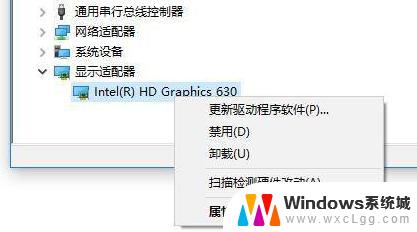
5.选择上方的【驱动程序】,切换到其他的菜单设置。
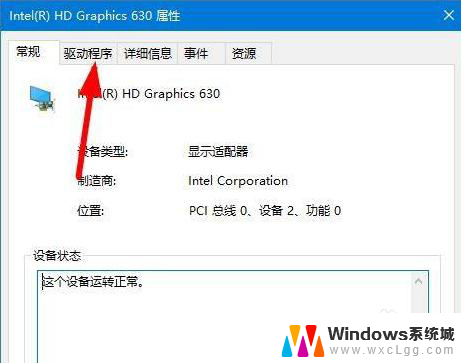
6.然后点击左侧的【回退驱动程序】,根据提示进行操作。
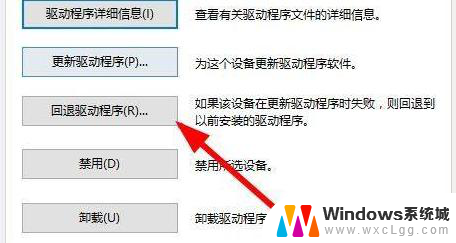
7.等待恢复到之前的驱动,选择【重启电脑】。
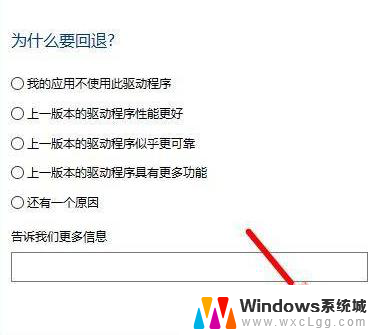
以上是笔记本电脑更新驱动程序后出现黑屏的全部情况,如果您遇到此问题,您可以按照以上操作进行解决,非常简单快速,一步到位。
笔记本电脑更新驱动后黑屏 Win10更新驱动后出现黑屏怎么解决相关教程
-
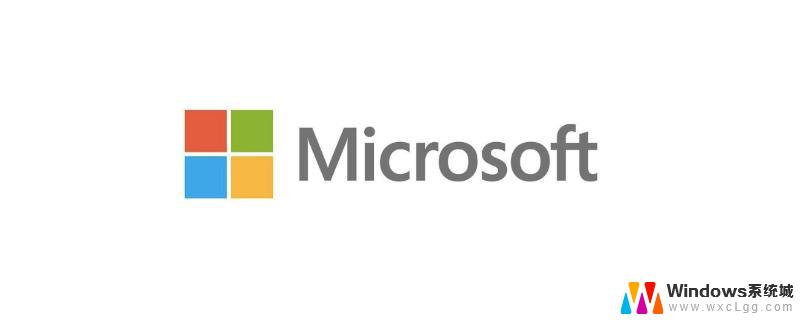 win10自动更新开不了机 win10更新后黑屏无法开机怎么办
win10自动更新开不了机 win10更新后黑屏无法开机怎么办2024-01-26
-
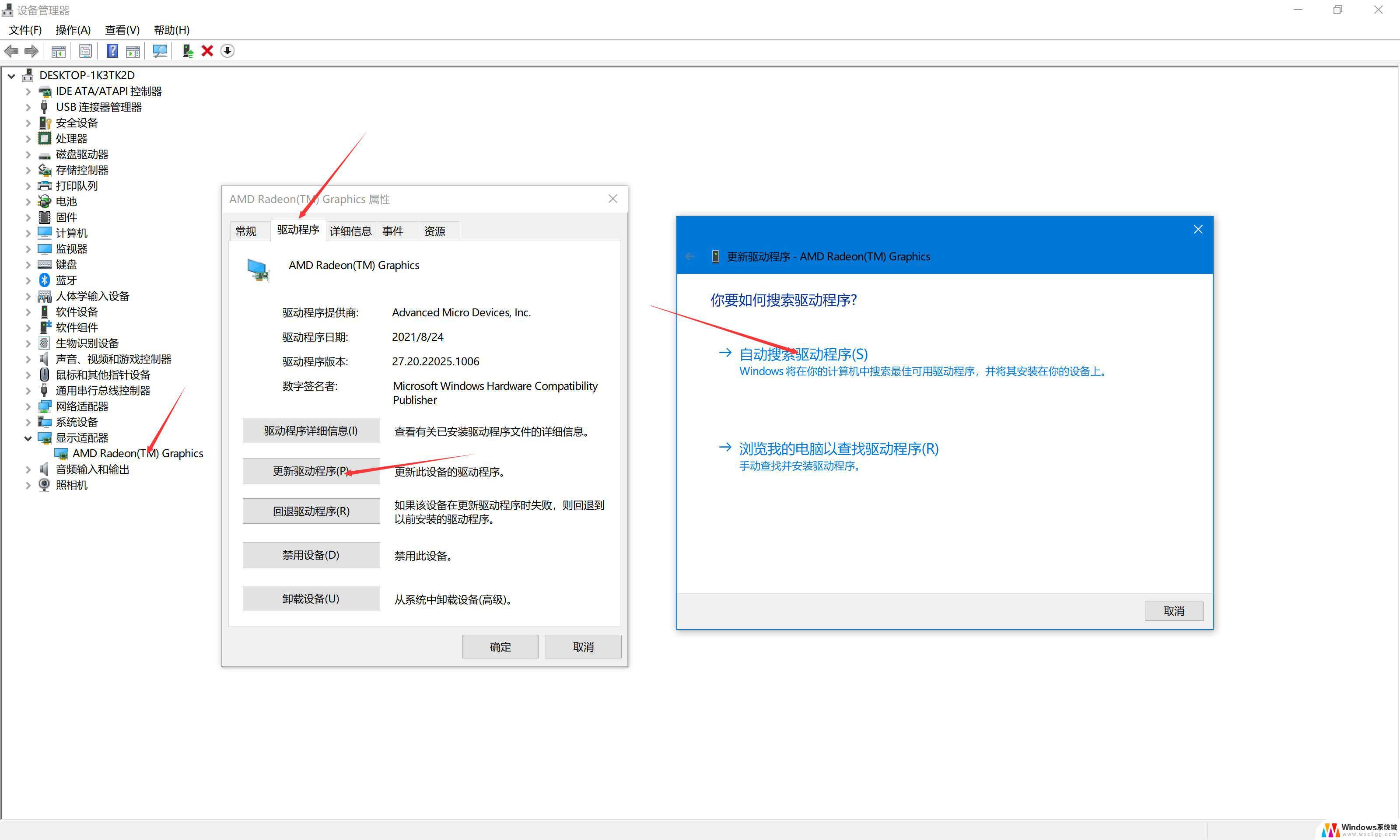 window10驱动更新 笔记本电脑驱动更新步骤
window10驱动更新 笔记本电脑驱动更新步骤2024-10-07
-
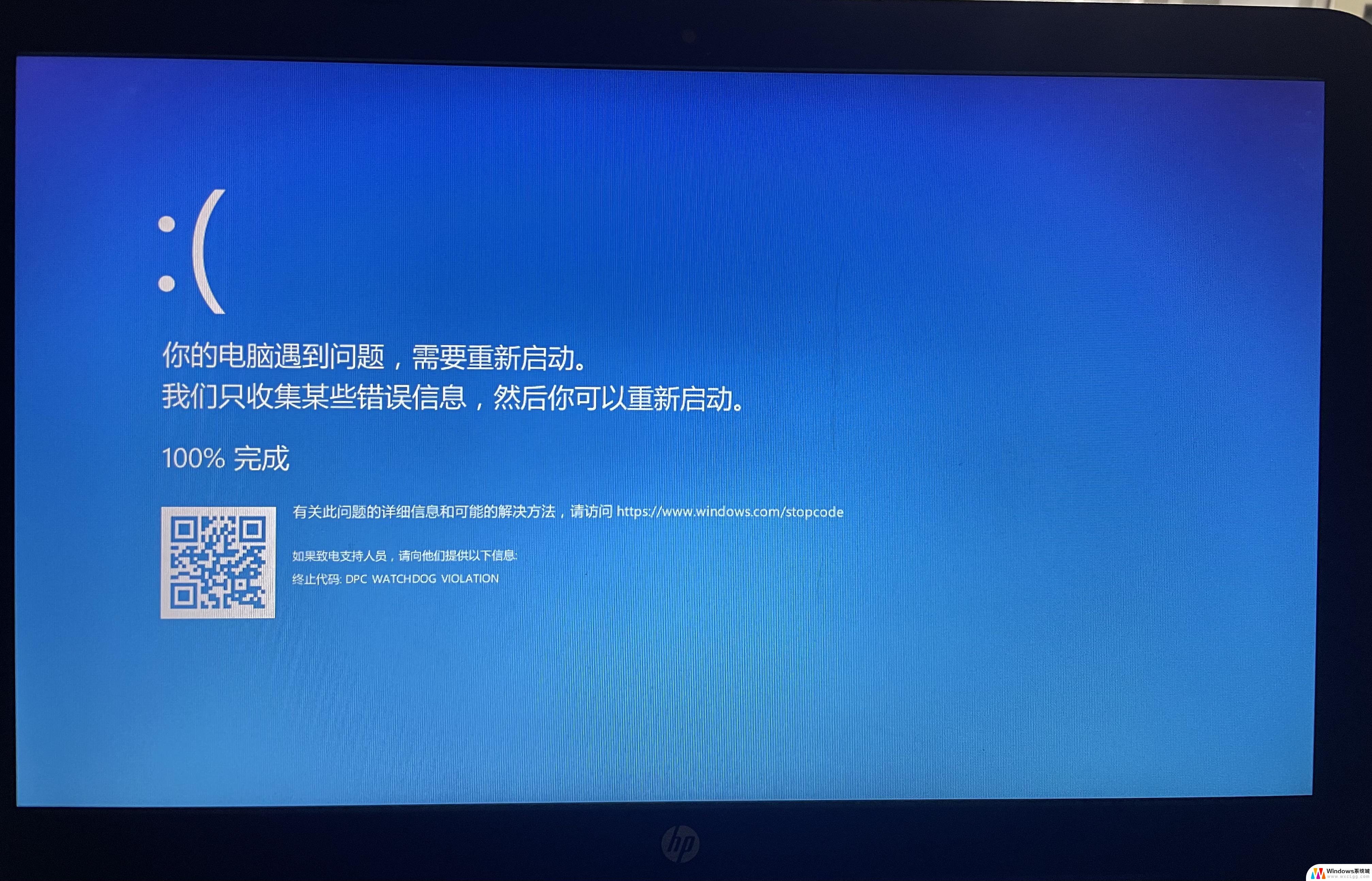 更新后win10蓝屏 win10更新后蓝屏怎么解决
更新后win10蓝屏 win10更新后蓝屏怎么解决2024-10-09
-
 win10怎么更新蓝牙驱动程序 win10蓝牙驱动更新指南
win10怎么更新蓝牙驱动程序 win10蓝牙驱动更新指南2024-03-12
-
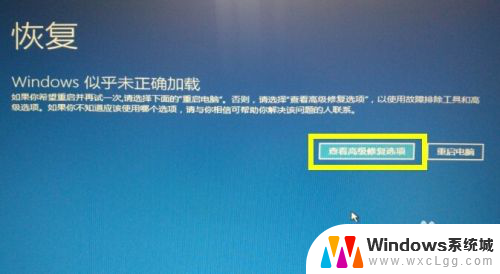 笔记本win10更新蓝屏 Win10自动更新失败蓝屏怎么处理
笔记本win10更新蓝屏 Win10自动更新失败蓝屏怎么处理2024-03-15
-
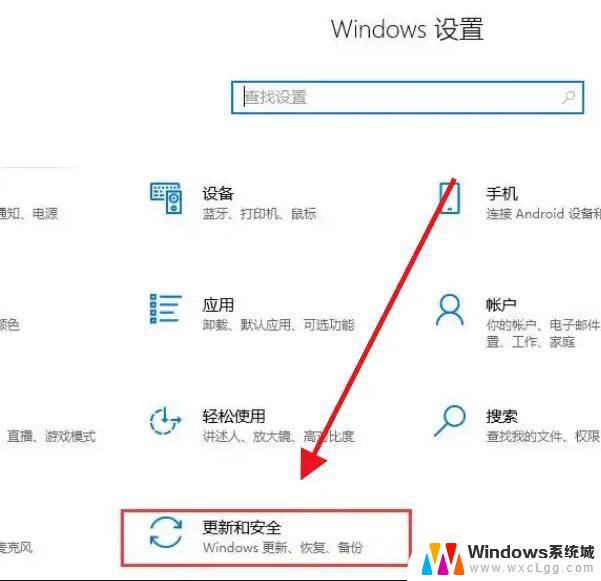 win 10关闭自动更新,还是会自动更新 win10自动更新关闭后仍然更新的解决方法
win 10关闭自动更新,还是会自动更新 win10自动更新关闭后仍然更新的解决方法2024-10-01
- 笔记本电脑休眠后黑屏如何唤醒 Win10电脑睡眠黑屏后屏幕不亮怎么处理
- win10在哪看驱动 WIN10如何查看电脑驱动更新情况
- win10进去后黑屏只有鼠标 Win10黑屏只有鼠标指针怎么解决
- win10登录后黑屏只显示鼠标 Win10黑屏只有鼠标指针问题解决
- win10怎么更改子网掩码 Win10更改子网掩码步骤
- 声卡为啥没有声音 win10声卡驱动正常但无法播放声音怎么办
- win10 开机转圈圈 Win10开机一直转圈圈无法启动系统怎么办
- u盘做了系统盘以后怎么恢复 如何将win10系统U盘变回普通U盘
- 为什么机箱前面的耳机插孔没声音 Win10机箱前置耳机插孔无声音解决方法
- windows10桌面图标变白了怎么办 Win10桌面图标变成白色了怎么解决
win10系统教程推荐
- 1 win10需要重新激活怎么办 Windows10过期需要重新激活步骤
- 2 怎么把word图标放到桌面上 Win10如何将Microsoft Word添加到桌面
- 3 win10系统耳机没声音是什么原因 电脑耳机插入没有声音怎么办
- 4 win10怎么透明化任务栏 win10任务栏透明效果怎么调整
- 5 如何使用管理员身份运行cmd Win10管理员身份运行CMD命令提示符的方法
- 6 笔记本电脑连接2个显示器 Win10电脑如何分屏到两个显示器
- 7 window10怎么删除账户密码 Windows10删除管理员账户
- 8 window10下载游戏 笔记本怎么玩游戏
- 9 电脑扬声器不能调节音量大小 Win10系统音量调节功能无法使用
- 10 怎么去掉桌面上的图标 Windows10怎么删除桌面图标